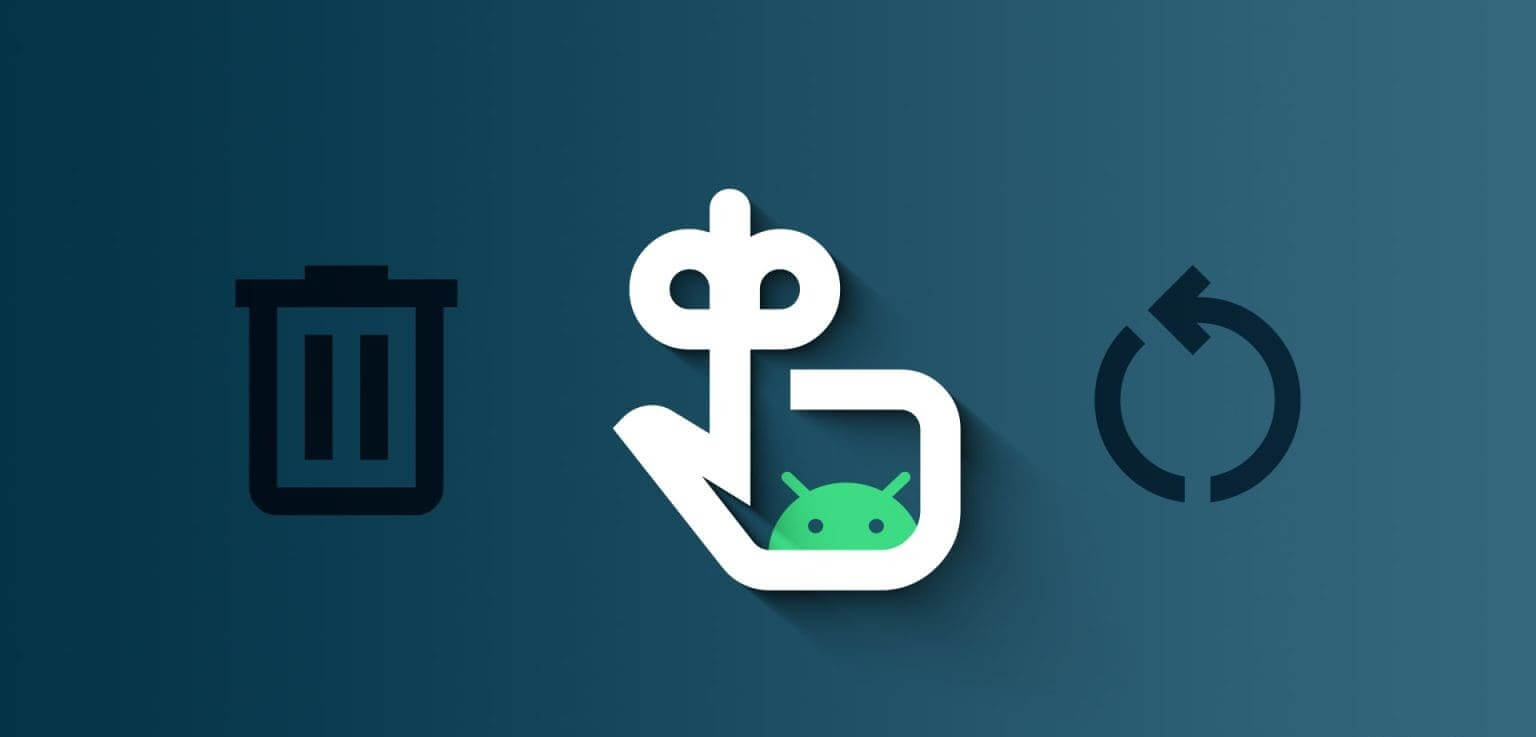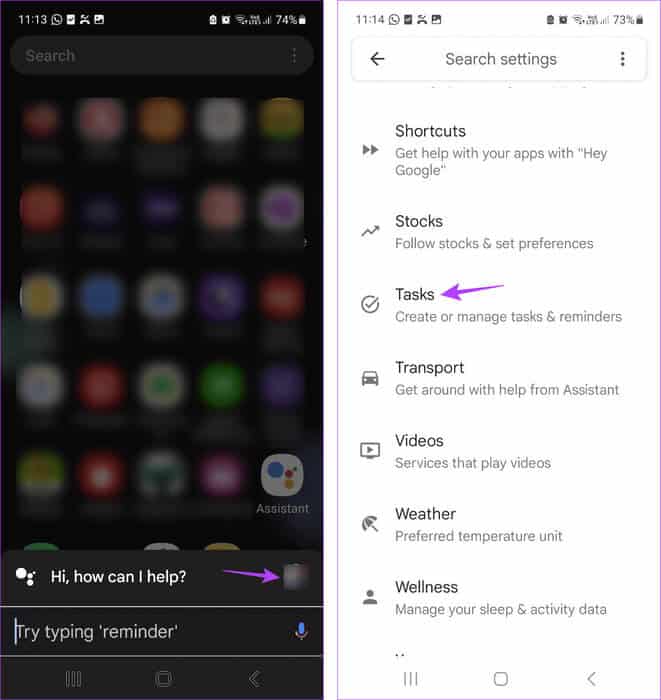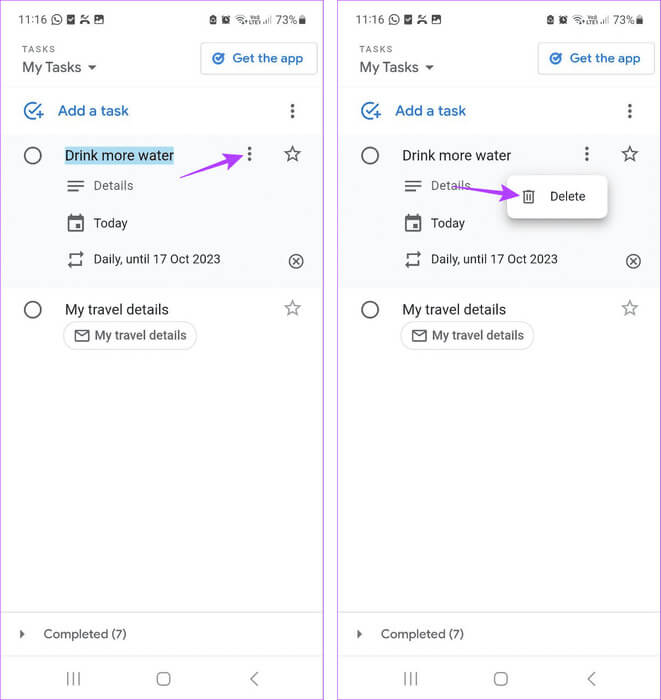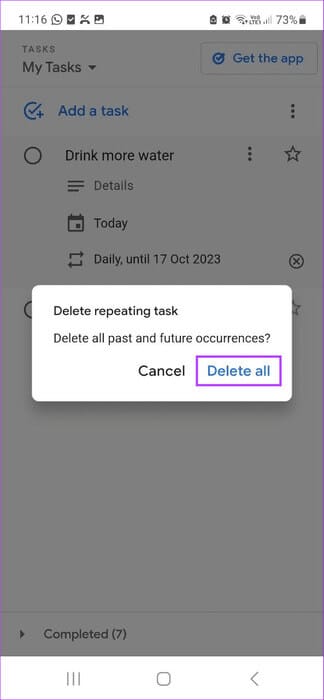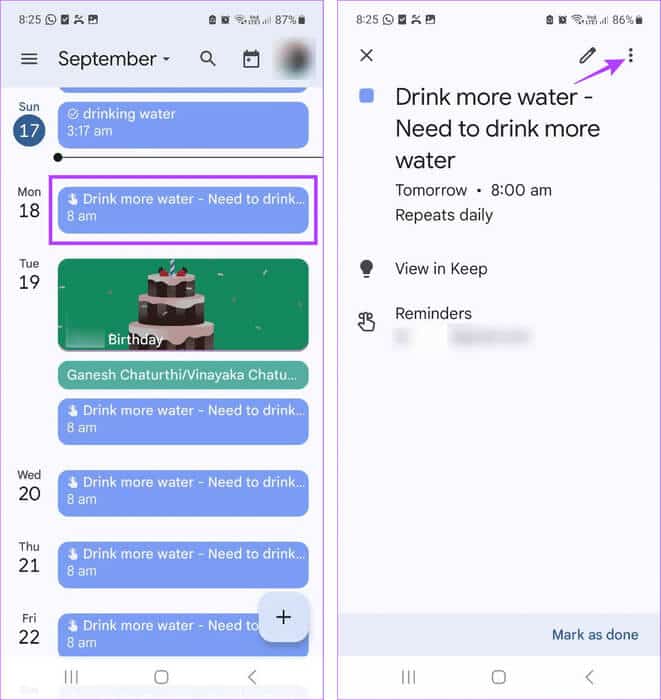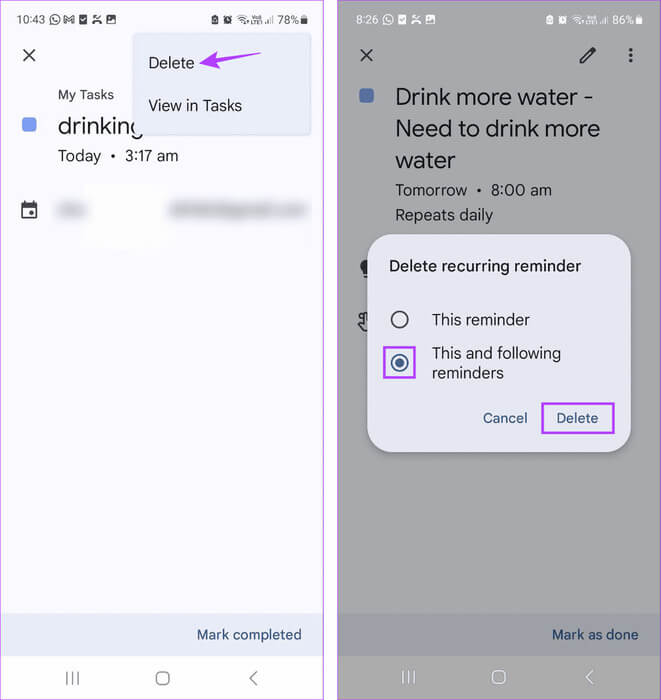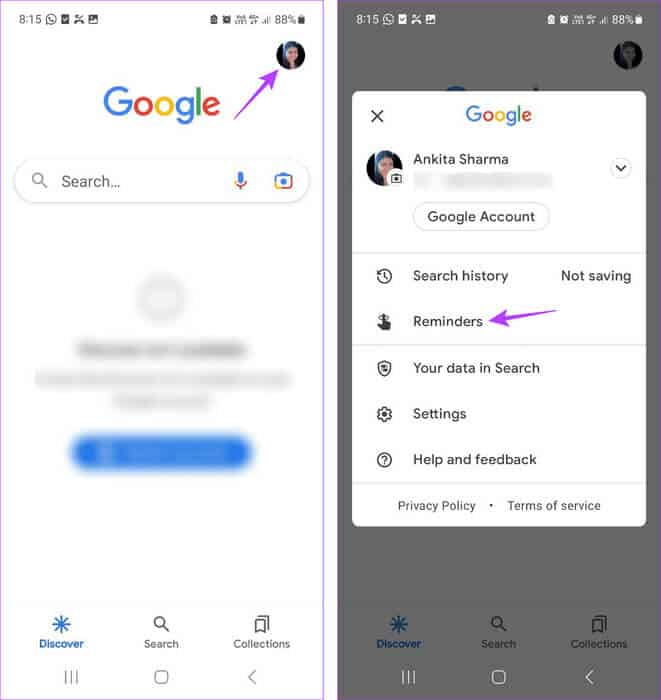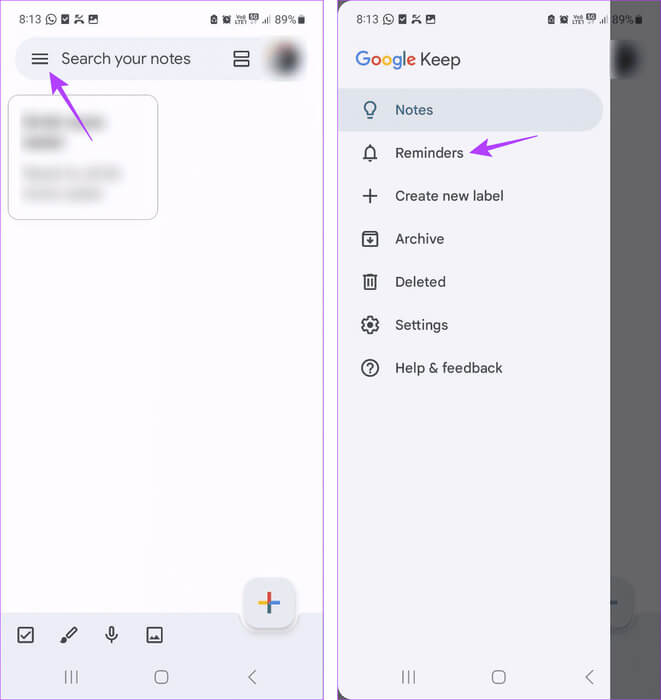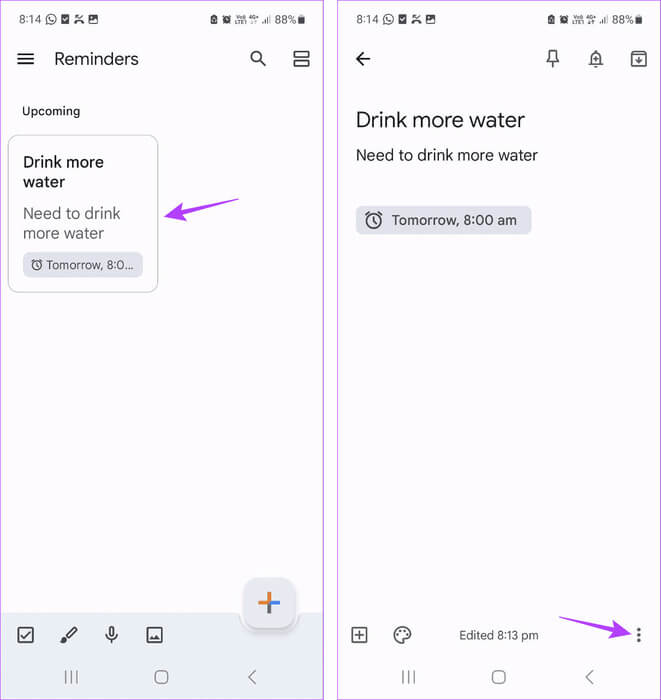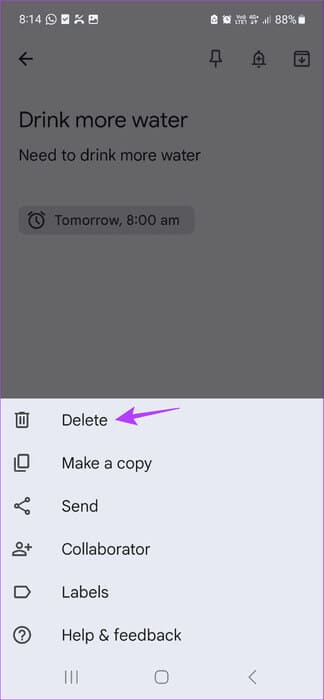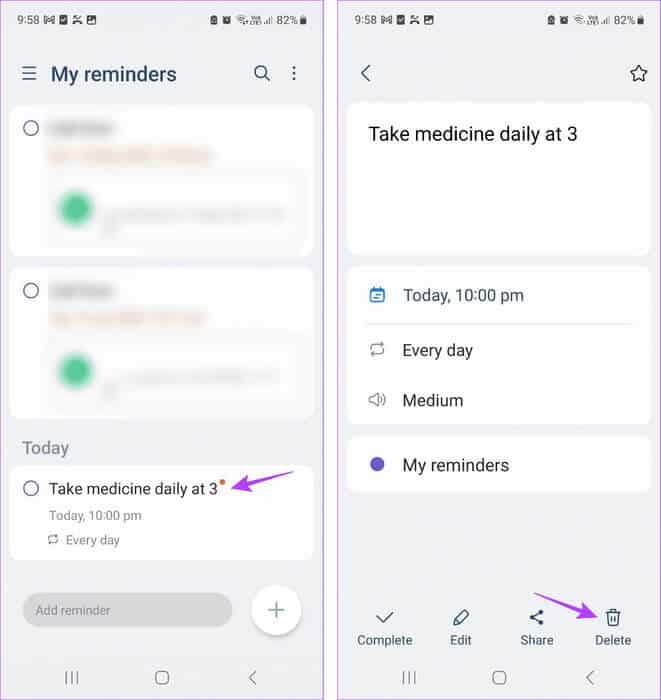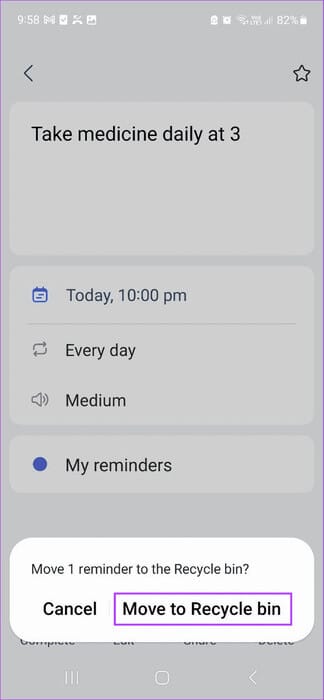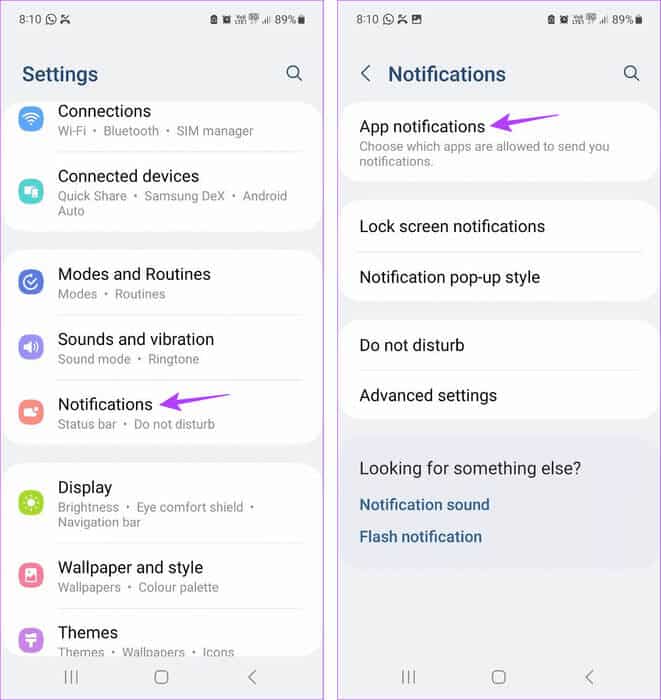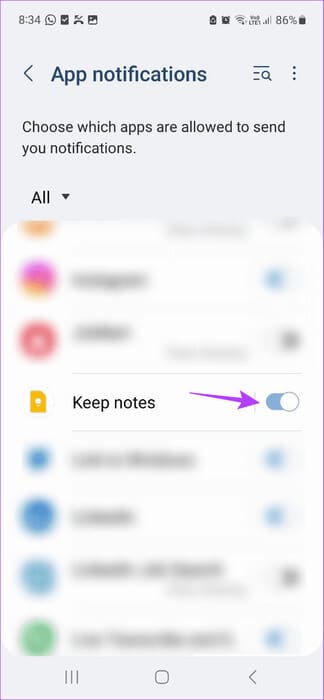6 façons de supprimer les rappels récurrents sur Android
Que vous prépariez vos affaires pour partir en camping ou que vous souhaitiez vous occuper de vos tâches ménagères habituelles, les rappels sont extrêmement utiles pour vous assurer de ne pas oublier les tâches importantes. Toutefois, certains rappels quotidiens peuvent ne pas être nécessaires. Voici donc comment supprimer ces rappels récurrents sur votre appareil Android.
Bien que la plupart des rappels soient automatiquement désactivés une fois terminés ou expirés, certains rappels sont configurés pour se répéter à une certaine heure. Cela peut se faire à différentes fréquences, par exemple quotidiennes, hebdomadaires ou mensuelles. La solution permanente pour s’en débarrasser serait de supprimer ces rappels récurrents sur votre appareil Android. Lisez la suite pour savoir comment.
Remarque : Sauf indication contraire, cette opération supprimera la note ou le rappel pour tous les appareils utilisant le même compte Google ou Samsung.
Façons de supprimer les rappels récurrents sur Android
1. SUPPRIMER LES RAPPELS DE L'ASSISTANT GOOGLE
Google Assistant est très utile pour créer des rappels ou des tâches instantanés. Cependant, si l'une de ces tâches ou rappels doit se répéter, ils vous enverront des notifications une fois la tâche terminée. Dans ce cas, vous pouvez supprimer la tâche ou le rappel de l'application Google Assistant. Suivez les étapes ci-dessous pour ce faire.
Étape 1: Ouvrez l'application Assistant à l'aide de la commande vocale "OK Google".
Astuce : Voir notre explication Pour obtenir l'Assistant Google sur n'importe quel appareil.
Étape 2: Ici, cliquez sur Votre icône de profil.
Étape 3: Faites défiler et cliquez Tâches.
Étape 4: Ensuite, appuyez sur la tâche que vous souhaitez supprimer, et une fois qu'elle apparaît, appuyez sur Icône en trois points.
Étape 5: Clique sur supprimer.
Étape 6: Ici, cliquez sur Tout supprimer.
Cela supprimera la tâche et tous les rappels configurés pour celle-ci dans l'application Google Assistant.
2. Désactivez la répétition des événements du calendrier GOOGLE
Certains événements de Google Agenda peuvent être définis comme rappels récurrents. De plus, si vous utilisez le même compte Google, vous pouvez synchroniser certaines tâches de l'Assistant Google et événements Gmail avec votre agenda Google. Si ces événements doivent se répéter fréquemment, vous pouvez ouvrir l'application Google Agenda et les supprimer également. Voici comment.
Étape 1: Ouvrir une application Google Agenda.
Étape 2: Ici, cliquez sur l'événement Connexes.
Étape 3: Dans le coin supérieur droit, appuyez sur l'icône Les trois points.
Étape 4: Clique sur supprimer.
Étape 5: Ici, sélectionnez "Ceci et les rappels suivants."
Étape 6: Puis appuyez sur supprimer.
Cela arrêtera les notifications de rappel récurrentes en supprimant l'événement de votre agenda Google. Si l'événement ou la tâche est lié à Gmail ou à Google Assistant, il sera également supprimé de là.
3. SUPPRIMER LES RAPPELS DE L'APPLICATION GOOGLE
Lorsque vous utilisez l'application Google, vous pouvez définir des rappels à court et à long terme. Cependant, la bonne nouvelle est qu’une fois ce rappel terminé, Google ne vous enverra plus de notifications à ce sujet. Voici comment procéder.
Remarque : Cela ne supprimera pas le rappel de l'application Google, mais le complétera. Les rappels terminés peuvent toujours être consultés dans l'application.
Étape 1: Ouvert Nettoyer Google Sur votre appareil
Étape 2: Dans le coin supérieur droit, appuyez sur l'icône Votre profil.
Étape 3: Ici, cliquez sur Rappels.
Étape 4: Départ Rappel Que vous voulez ignorer.
Répétez ce processus et désélectionnez tous les rappels que vous souhaitez désactiver. Cela garantira que l'application Google n'envoie aucune notification récurrente pour les rappels mentionnés.
4. Utilisez GOOGLE KEEP pour désactiver les rappels récurrents
Avec Google Keep, vous pouvez non seulement garder une trace de vos notes, mais également des rappels pour ces notes. Dans ce cas, utilisez l'application Google Keep pour supprimer les rappels récurrents pour les notes que vous avez éventuellement créées sur votre appareil Android. Voici comment procéder.
Étape 1: Ouvrir une application Google Keep Sur votre appareil
Étape 2: Dans le coin supérieur gauche, appuyez sur l'icône Les trois lignes horizontales.
Étape 3: Clique sur Rappels.
Étape 4: Maintenant, appuyez sur Rappel Que vous souhaitez supprimer.
Étape 5: Ici, appuyez sur l'icône Les trois points.
Étape 6: Clique sur supprimer.
Répétez ce processus pour tout autre rappel récurrent. Cela supprimera les rappels Google Keep quotidiens ou récurrents pour votre appareil Android.
5. Désactivez le rappel à l'aide de l'application SAMSUNG REMINDER
Si vous utilisez un appareil Samsung, vous pouvez utiliser l'application Samsung Reminders pour définir des rappels comme vous le souhaitez. Dans cette optique, examinons la suppression de tous les rappels récurrents sur l'application Samsung Reminder.
Étape 1: Ouvert Demande de rappel Sur votre appareil Samsung.
Étape 2: Dans le coin supérieur gauche, appuyez sur l'icône Les trois lignes horizontales.
Étape 3: Ici, cliquez sur Rappels. Une fois l’option visible, appuyez sur Mes rappels.
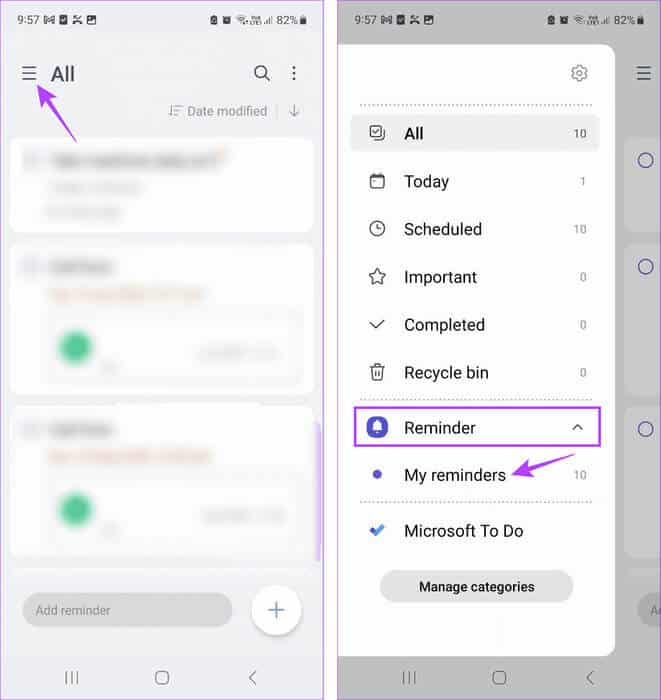
Étape 5: Puis appuyez sur supprimer.
Étape 6: Clique sur "Déplacer vers la corbeille."
Ce rappel sera déplacé vers la corbeille et définitivement supprimé de votre appareil dans les 30 jours. Si vous souhaitez le restaurer, vous pouvez utiliser l'option Corbeille.
6. Désactivez les notifications de rappel sur Android
Vous pouvez empêcher l'application en question d'envoyer des notifications en utilisant le menu Paramètres de votre appareil Android. Cela aidera à désactiver les notifications résiduelles de toute application spécifique. Suivez les étapes ci-dessous pour ce faire.
Remarque : Cela désactivera uniquement la notification de rappel et n'affectera pas le rappel lui-même. D'autres appareils utilisant le même compte peuvent toujours recevoir la notification de rappel selon le calendrier.
Étape 1: Ouvrir une application Paramètres Sur votre appareil
Étape 2: Faites défiler et cliquez Notifications.
Étape 3: Ici, cliquez sur Notifications d'application.
Étape 4: Maintenant, faites défiler la liste Les applications Et désactivez la bascule pour l'application concernée.
Répétez ce processus pour toutes les autres applications. Cela arrêtera les notifications de rappel fréquentes de l'application sélectionnée sur votre appareil Android.
Questions fréquemment posées pour supprimer les rappels récurrents sur Android
T1. La désactivation ou la suppression des rappels récurrents affecte-t-elle tous vos appareils ?
Répondre: La suppression des rappels récurrents supprimera définitivement le rappel de toutes les autres applications synchronisées avec ce compte. Cependant, la désactivation des notifications de rappel ne désactivera que les rappels récurrents pour cet appareil spécifique. Compléter le rappel garantira que les détails du rappel restent visibles sans notifications.
Q2. Pouvez-vous à nouveau configurer des rappels récurrents pour cet événement spécifique sur Android ?
Répondre: Oui, tu peux à nouveau Créer des rappels pour des événements spécifiques sur votre appareil Android et configuré pour répéter selon vos préférences.
Supprimer les rappels récurrents sur Android
Bien que les rappels soient un bon moyen de se souvenir de choses, ils peuvent devenir ennuyeux si vous êtes averti une fois que vous avez terminé une tâche. Nous espérons donc que ce guide vous a aidé à comprendre comment supprimer les rappels récurrents sur votre appareil Android. Si vous utilisez une autre méthode pour désactiver ces notifications, faites-le-nous savoir dans les commentaires ci-dessous !